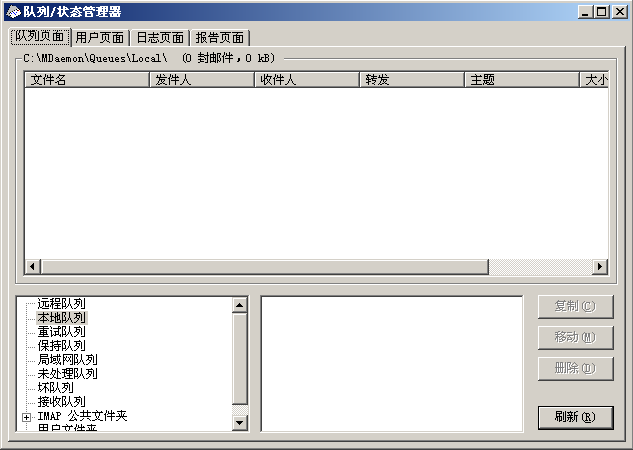
队列页面列表框
当从邮件队列区域或边上的用户列表框中选择队列或用户时,在该页上的主列表框内将显示选定队列中包含的所有邮件文件列表。该列表包含每个邮件的文件名、发件人、收件人、“Deliver-To”报头的内容、邮件主题、大小以及在当前位置的保存期(显示为日期和时间)。
在该列表框上方给出了当前所显示目录的完整文件路径,以及显示的邮件数量和目录大小。
从该列表中选择一个或多个文件然后点击下方的相应按钮可以复制、移动或删除这些文件。
还可从“队列页面”列表框直接编辑这些文件的内容。只需双击想要编辑的文件(或从右键快捷菜单中选择“编辑”按钮),即会打开 Notepad 对该文件进行编辑。
|
如果希望“队列和统计管理器”默认打开记事本以外的编辑器,则必须编辑位于“\MDaemon\app\”文件夹内的“mdstats.ini”文件。将位于“[QueueOptions]”节标下的“Editor=”键值更改为“Editor=我的编辑器.exe”。如果 *.exe 文件不在当前路径中,则此处的文件名中必须包括文件路径。 |
使用垂直或水平滚动条,或点击列表框内的任意位置并使用方向键,可浏览列表框。按照您所选的任意列可对“队列页面”列表框中包含的信息进行排序。只要在所需列上点击一次即对该列按升序排序(a-z,1-2),或点击两次按降序排序(z-a,2-1)。通过把鼠标置于列标题之间的分隔线上直到它改变形状,然后拖动列到所需宽度,还可调整列大小。
选择文件
要逐个选择文件 点击所需文件。
| 要选择连续文件 | 点击想要选择的连续文件列表中的第一个文件,然后在按下 SHIFT 键的同时点击所需列表中的最后一个连续文件。 |
另外,可在按住 SHIFT 键的同时,使用方向键、HOME、END、PAGE UP 和 PAGE DOWN 键选择连续文件。
| 要选择非连续文件 | 在按住 CTRL 键的同时点击文件名称列中的所需文件。 |
邮件队列
点击左下方窗格中的一个队列,在“队列页面”列表框中将显示该指定队列中包含的所有文件列表。 如果点击“用户文件夹”选项,在“邮件队列”部分右侧的“用户列表框”中将显示所有 MDaemon 用户的列表。
用户列表框
当在“邮件队列”部分(左下窗格)中点击用户文件夹”选项时,该列表框显示所有 MDaemon 用户的列表。点击用户名可显示在该用户的邮箱文件夹中当前包含的所有邮件文件的列表。
刷新
由于在 MDaemon 处于活动状态时邮件队列是动态变化的 - 从队列中不断收发邮件文件 - 所以因定期点击该按钮来刷新可能显示的任何文件列表。
|
可编辑 MDstats.ini 文件实现显示列表的自动刷新。为此,只需打开位于 MDaemon 的 \app\ 目录中的 MDstats.ini 文件,并根据两次刷新之间应间隔的秒数编辑 [QueueOptions] 标题下的 AutoRefresh 键值。赋“0”值表示您不希望列表自动更新。示例: AutoRefresh=15(列表每隔 15 秒刷新一次)。 |
复制
点击该按钮可以把选中的一个或多个文件复制到另一个队列或用户的邮箱文件夹中。点击该按钮后,会打开复制邮件对话框,从中可以为被选中的需要复制的文件确定目标位置。
移动
点击该按钮可以把选中的一个或多个文件移动到另一个队列或用户的邮箱文件夹中。点击该按钮后,会打开移动邮件对话框,从中可以为被选中的需要移动的文件确定目标位置。
|
被复制或移动到其他队列的文件很少会保留原文件名。为了避免队列里同名文件被覆盖,MDaemon 始终基于目标文件夹中的 HIWATER.MRK 文件来计算下一目标文件名。 |
删除
点击该按钮可删除在队列状态列表框中选定的一个或多个文件。点击该按钮后会打开确认框,询问您是否确实询问删除选定文件。
|
在 MDaemon 处于活动状态时邮件队列是动态变化的 - 从队列中不断收发邮件文件。因此,应注意当您复制、移动或删除文件时,有时可能会遇到一则消息,声明您试图执行的操作无法完成。如果您尝试对邮件文件进行操作前,MDaemon 已经移除了该文件,就会收到这样的提示。点击刷新按钮,可更新列表框中显示的当前文件列表。 您可通过编辑 MDstats.ini 文件来防止邮件在编辑过程中被移出队列。为此,只需打开 MDaemon 的 \app\ 目录中的 MDstats.ini 文件,并将 [QueueOptions] 标题下的 LockOnEdit=No 键值更改为 LockOnEdit=Yes。这样,每当您编辑邮件时会创建 LCK 文件,从而防止该邮件在您结束编辑之前被移出队列。 |
